cad撤销栏怎么调出来 CAD软件撤回键怎么设置
更新时间:2024-08-24 08:45:01作者:jiang
CAD软件是一款广泛应用于工程设计领域的软件,它为用户提供了丰富的设计工具和功能,在使用CAD软件时,有时候我们会需要撤销一些操作,这时就需要调出撤销栏来进行操作。在CAD软件中,撤回键的设置也非常重要,可以帮助我们更快捷地进行操作。接下来我们就来了解一下CAD软件中如何调出撤销栏和设置撤回键。
操作方法:
1.点击AutoCAD
在cad工具下拉列表点开工具栏,打开“AutoCAD”选项列表。
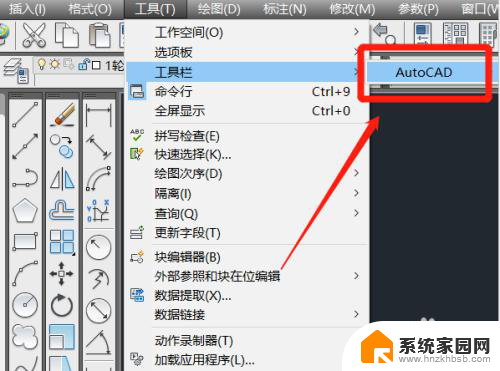
2.开启标准栏
在AutoCAD列表中,将“标准”工具栏打开。
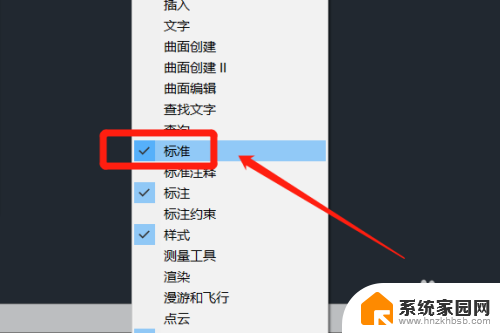
3.调出撤回键
开启标准栏后,即可调出来撤回工具图标。
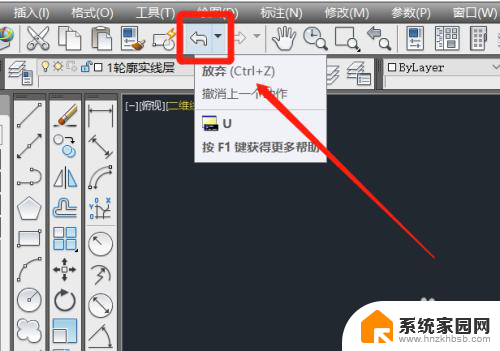
4.点AutoCAD
此外还可右键点击菜单栏空白处,进入“AutoCAD”选项列表。
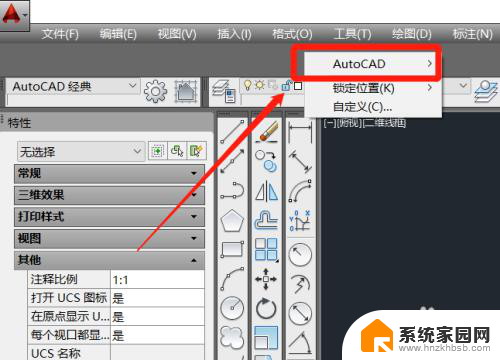
5.选取标准项
在AutoCAD选项列表中,选取“标准”选项调出撤回键即可。
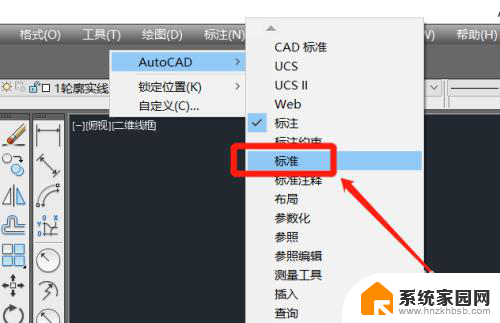
以上就是关于如何调出CAD撤销栏的全部内容,如果有遇到相同情况的用户,可以按照以上方法来解决。
cad撤销栏怎么调出来 CAD软件撤回键怎么设置相关教程
- cad中工具栏怎么调出来 CAD绘图软件标注工具栏怎么显示
- cad绘图命令栏怎么调出来 CAD命令栏不见了怎么找回
- 撤销撤销快捷键ctrl加什么 电脑撤销快捷键ctrl加什么键
- word文档撤销键变灰 Word撤销按钮为什么是灰色无法点击
- 163撤回邮件 网易邮箱撤回已发出的邮件步骤
- 撤销ctrl加什么 取消撤销的快捷键是什么
- wps怎样撤销平铺 怎样将wps文档撤销平铺
- 如何撤回outlook已发送的邮件 如何在outlook中撤销已发送的邮件
- cad调出天正工具栏 天正cad如何调出左侧工具栏
- 邮箱怎么撤回? 如何撤回已发送的邮件
- miwifi无法连接internet 小米路由器无法访问网络怎么设置
- 电脑账户名如何更改 Windows 10中账户名称如何更改
- 如何查看有无摄像头 手机有没有摄像头怎么查看
- 小米9屏幕刷新率怎么改 小米9屏幕刷新率怎么调整
- mac迅雷怎么卸载 Mac如何完全卸载迅雷软件
- 拷到u盘的文件不见了 U盘复制文件后拔出文件丢失怎么办
电脑教程推荐